分享在Fedora 14安装VM tools与交叉编译器arm-linux-gcc入门教程。
一、安装VMTool
1 、点击虚拟机的菜单 vm --- install VMware tools.. 出现一个文件夹,里面有2个文件,一个是.txt 一个是tar文件
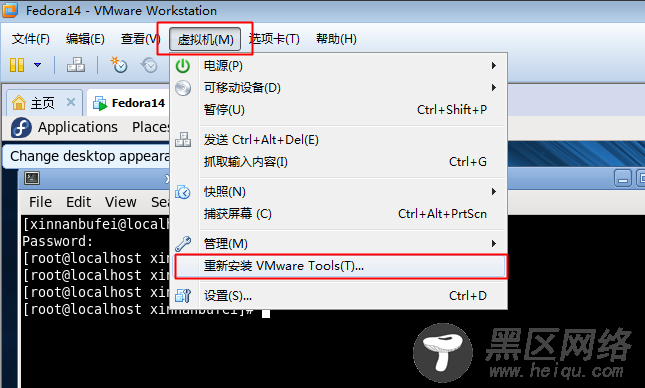
2、在该文件夹下打开终端,为了解压VMwareTools工具
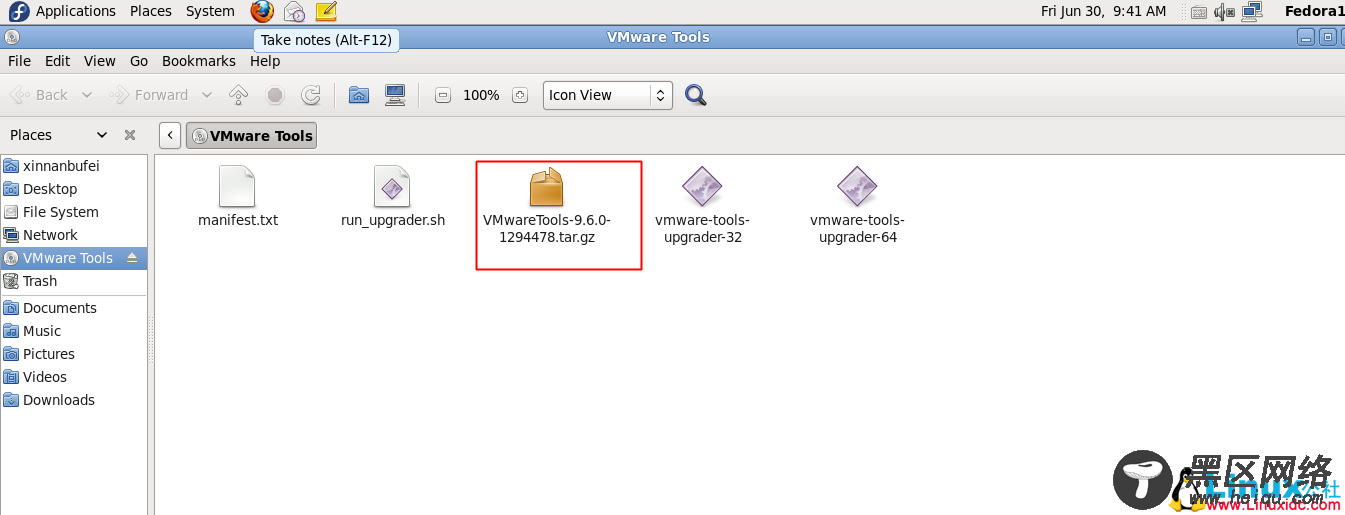
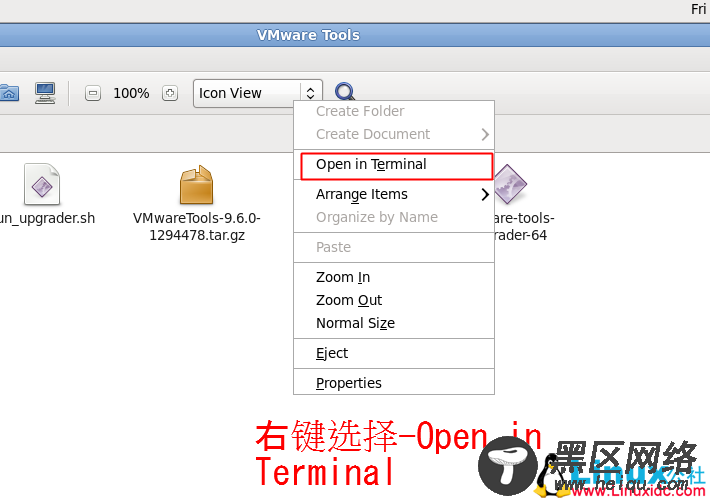
3、键入tar -xf VMwareTools-9.2.0-799703.tar.gz -C / ---------注释:注意这个是大C 后面还有斜杠 是解压到/根目录的意思
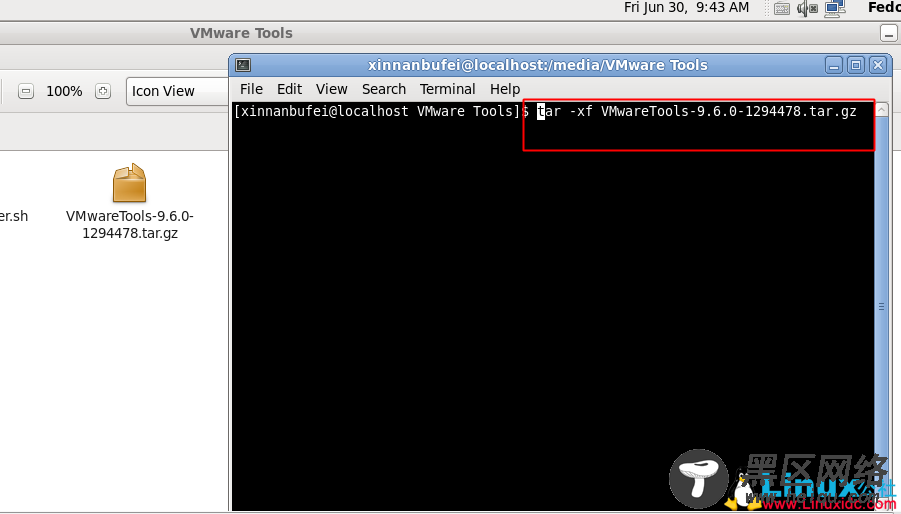
4、键入cd /vmware-tools-distrib/ 切换到解压的目录路径 ---------注释:键入这个语句切换到distrib目录下
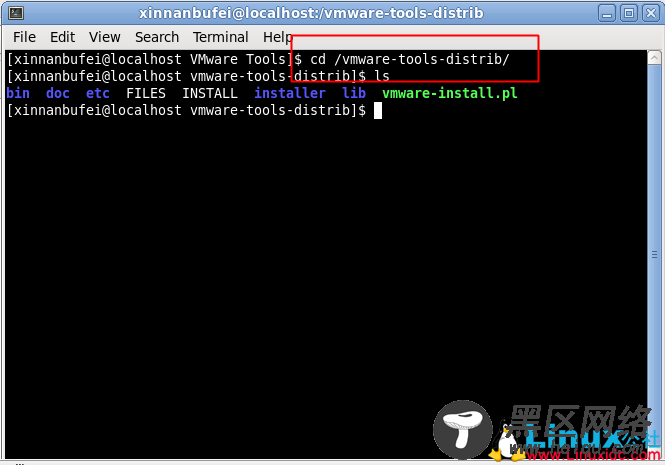
5、键入./vmware-install.pl ---------注释:安装这个文件
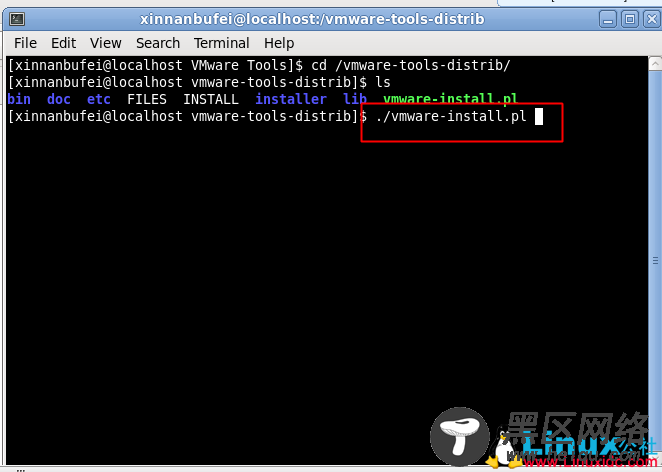
若出现选项点回车 一直回车等到完成到下一条命令即可。
6、完成之后,点击红帽桌面上的system菜单,选择Loy out root 注销红帽,再登入root帐号
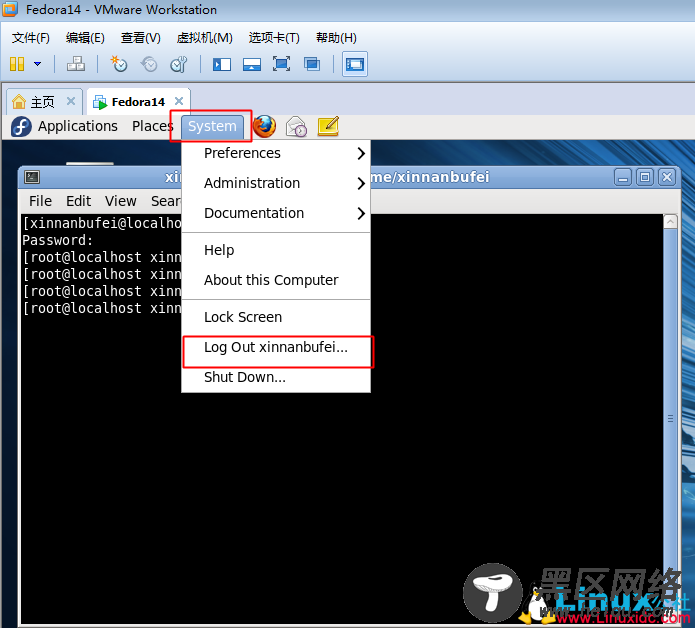
然后从Window拖一个文件到Red Hat当中,能拖动即可
二、共享文件夹
1、打开虚拟计算机
2、虚拟机VM - Seting - options - shared folders -选择always enabled
然后add添加一个共享文件,最好不要在中文目录下。
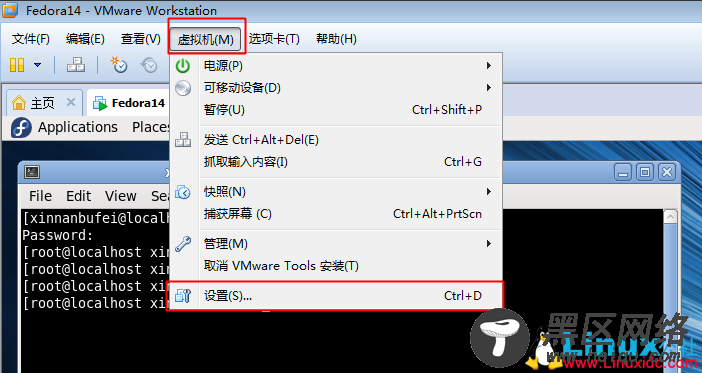
3、然后进到虚拟机的根目录下的mnt文件夹
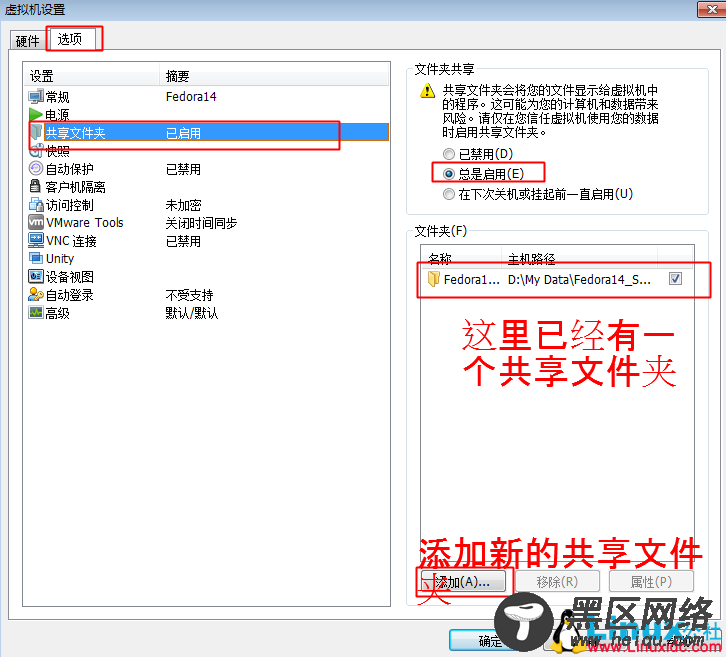
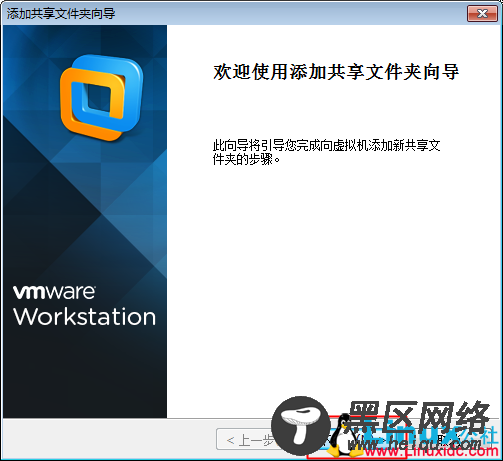
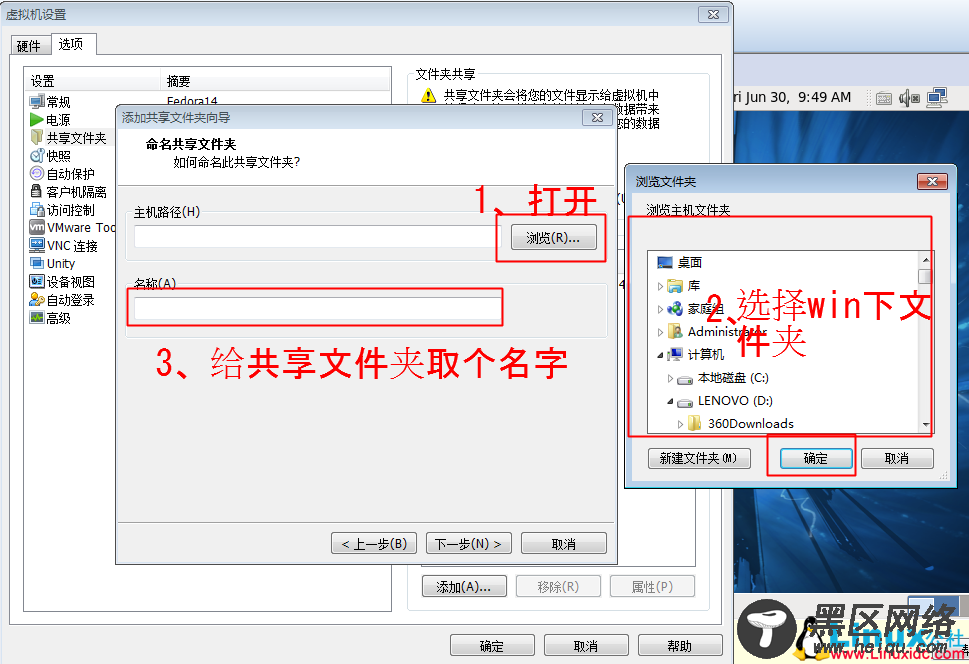
4、进到里面的mnt/hgfs/文件夹,回复发现刚才第1、2步建立的一个共享文件。
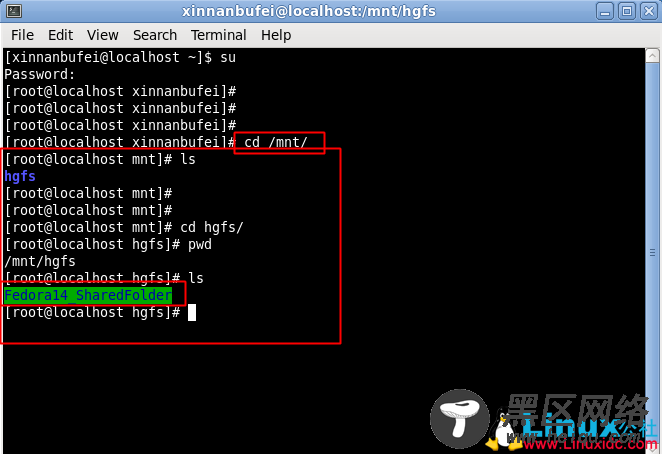
5、但是每次到这里来拿共享文件很麻烦,可以建一个快捷方式连接,在hgfs文件夹下打开终端
6、键入ln -s /mnt/hgfs/Linux_share /root/Desktop/Linux_share 也就是建立一个快捷键到桌面上,并命名为
Linux_share 注意这里两个Linxu_share根据设定而设定,不能照抄
7、这样的虚拟机看起来没有window那样直观,左边有树状文件夹选择,接下来就把他变成想window一样
8、从虚拟机桌面进入计算机 打开菜单 edit 选择behavior,打勾always open in browser windows 然后关闭
9、然后关闭计算机网页,从新进到计算机文件夹里面,就可以初相类似window一样的界面了,左边有个目录可以选择
三、安装交叉编译器arm-linux-gcc
安装ARM版本的gcc 今后就用arm-linux-gcc -v
1、将window中的工具软件中的D:\ARM9\linux_learn\工具软件\arm-linux-gcc-4.3.2复制放到共享文件当中
2、解压tar -xf arm-linux-gcc-4.3.2.tgz -C / --注释:解压到根目录
3、然后ls /usr/local/arm/4.3.2/ --注释:查看一下
4、里面有一些文件,如bin lib libexec share arm-none-....
5、然后用arm-linux-gcc -v 命令试一下 找不到命令 这就对了,这是因为还没有装命令
6、gedit /etc/profile & 回车打开一个文件
7、然后在EDIT菜单栏里面可以设置行号

